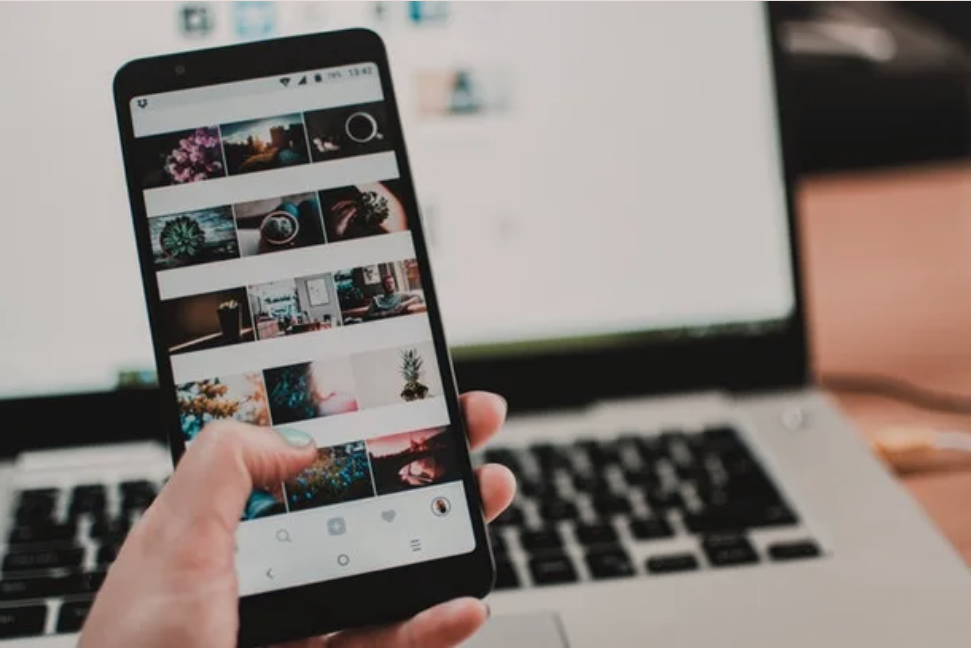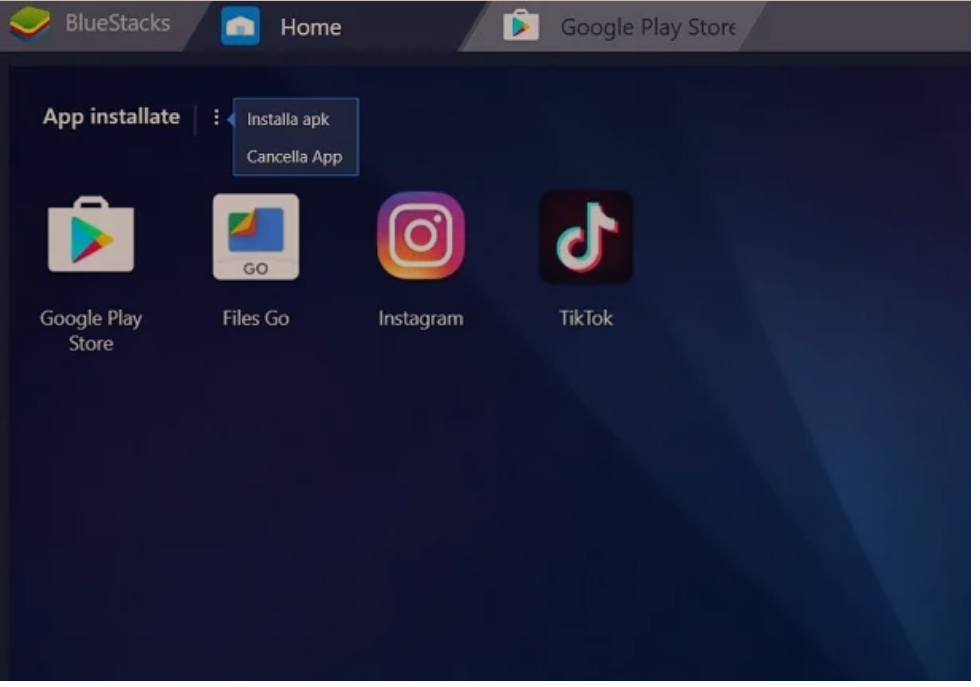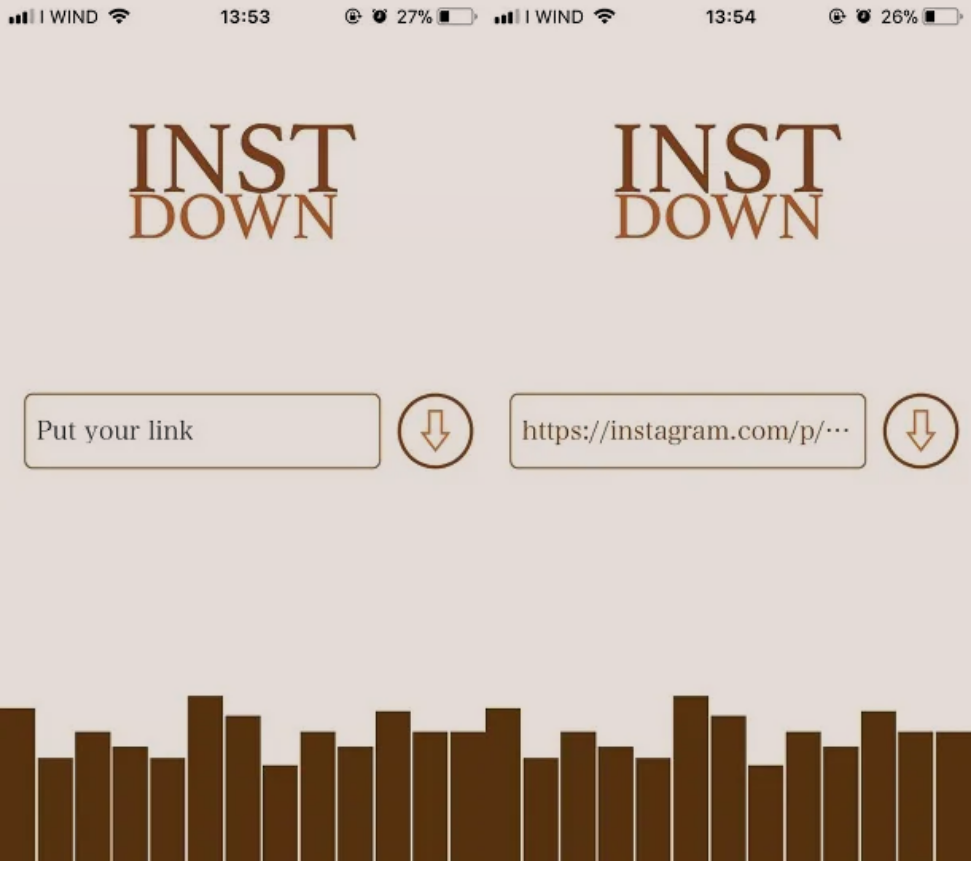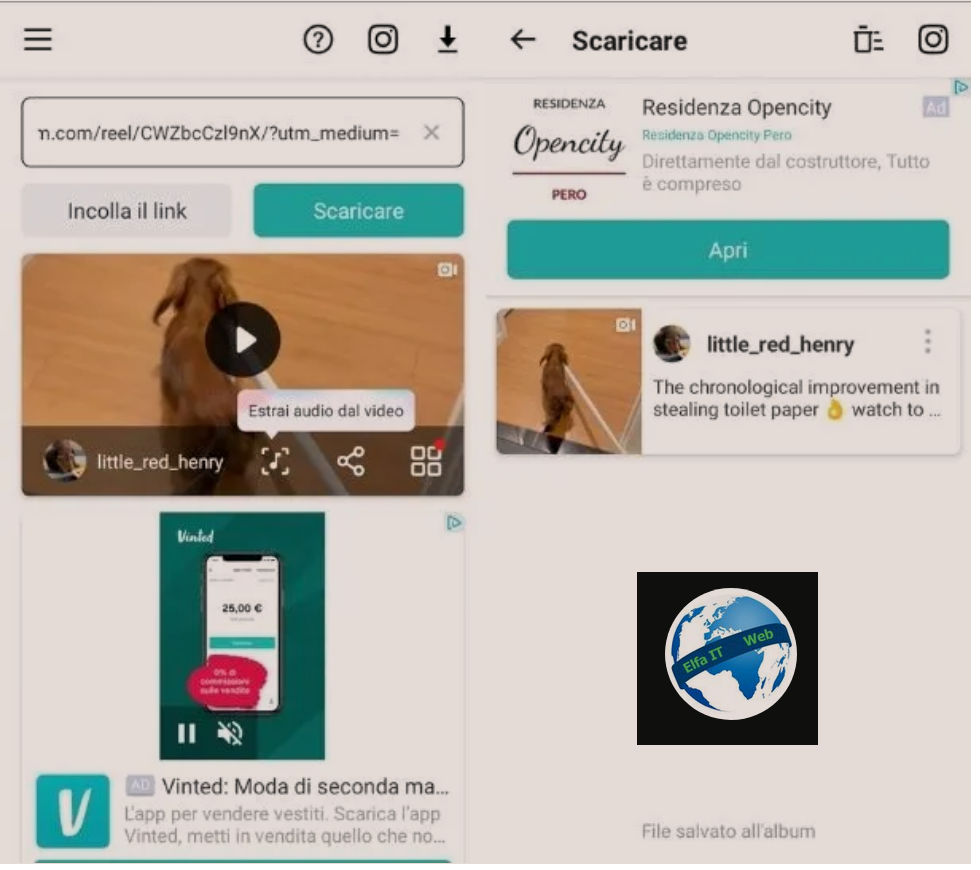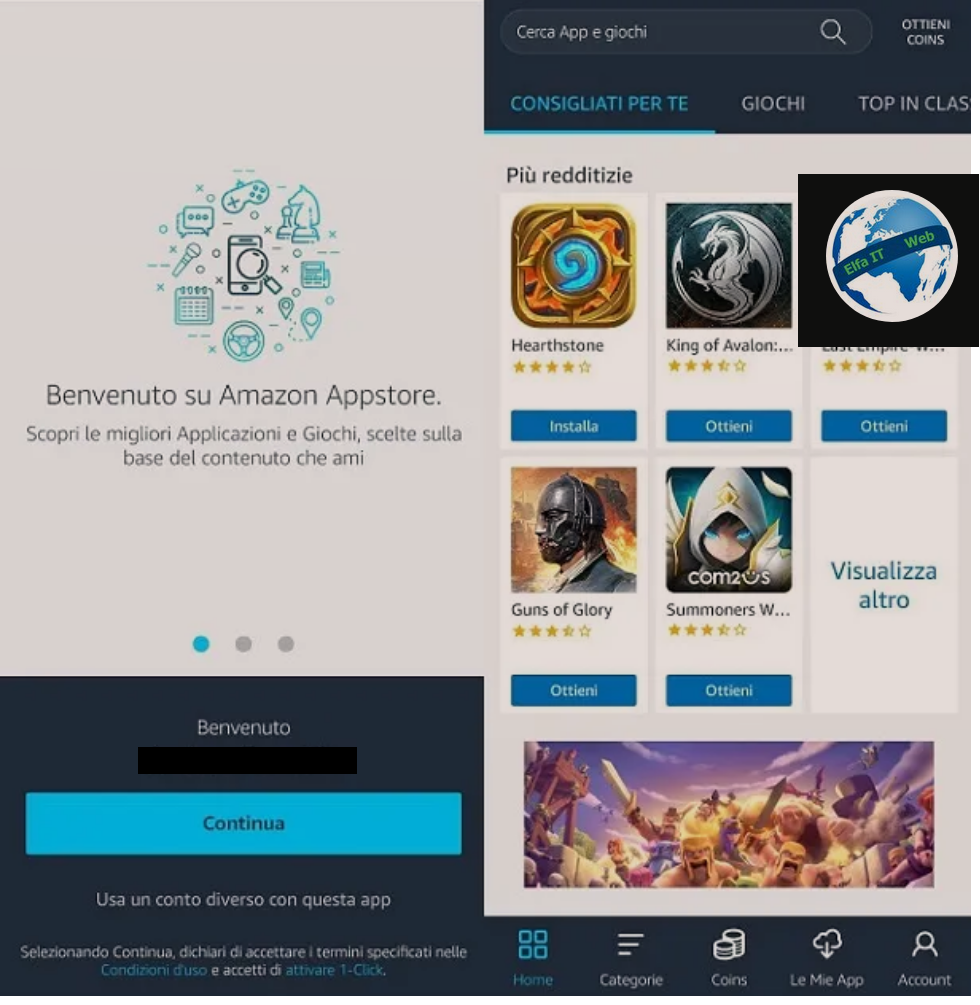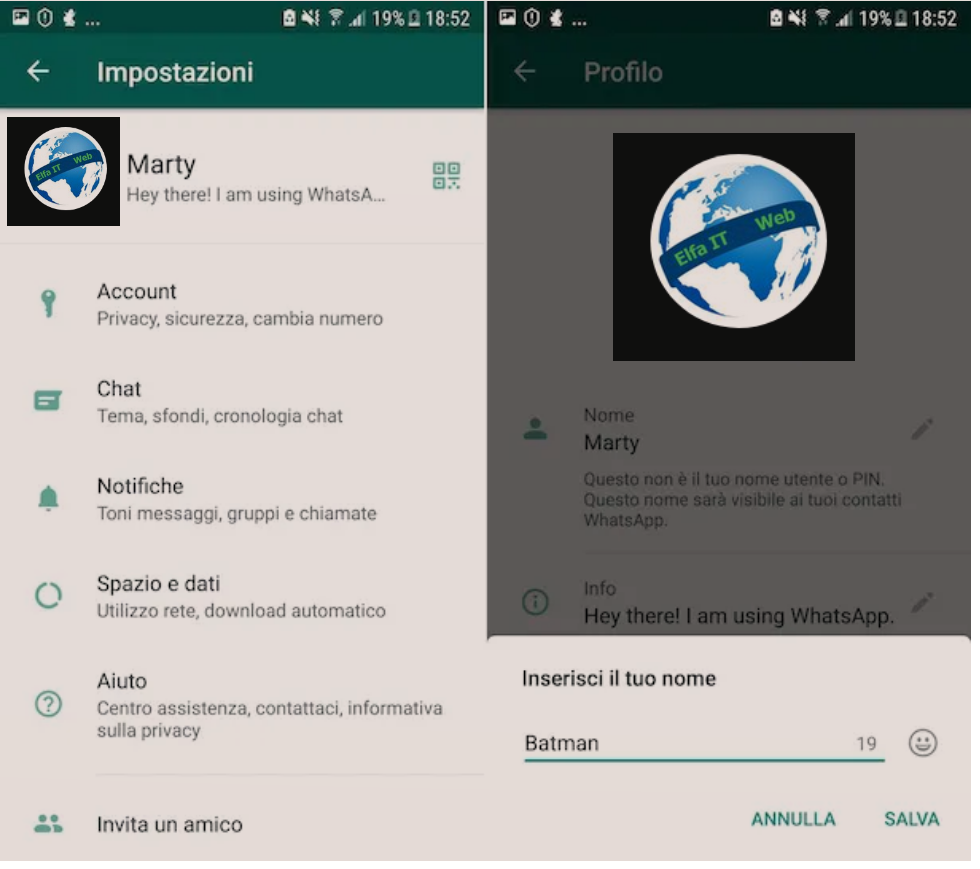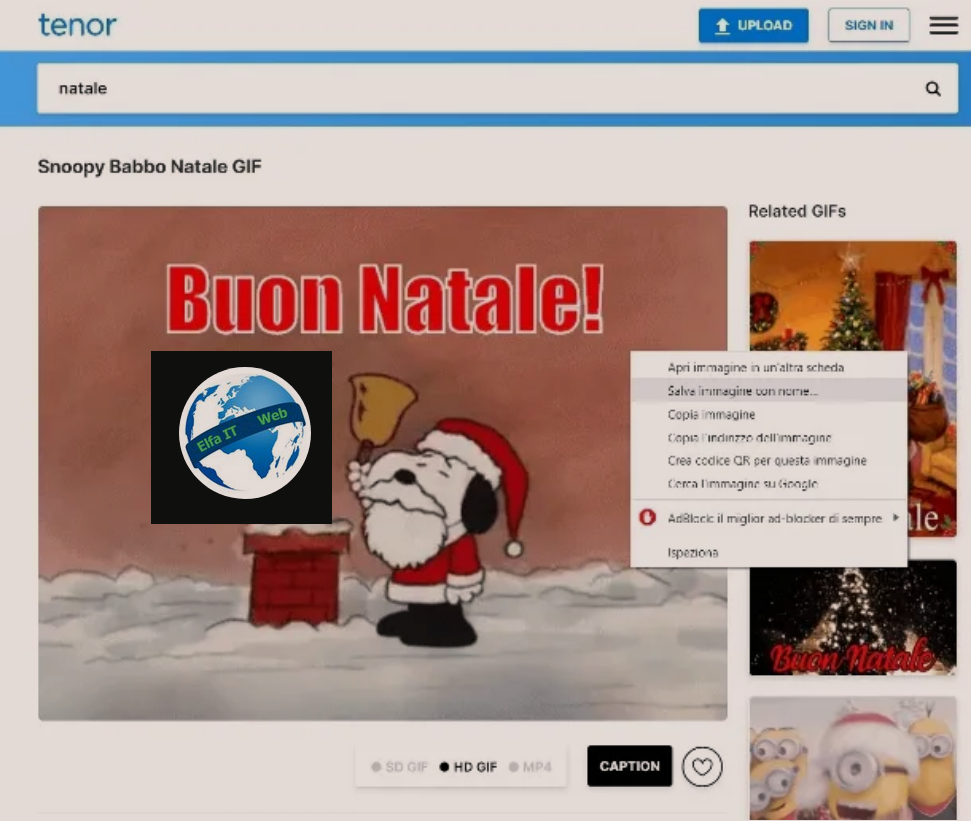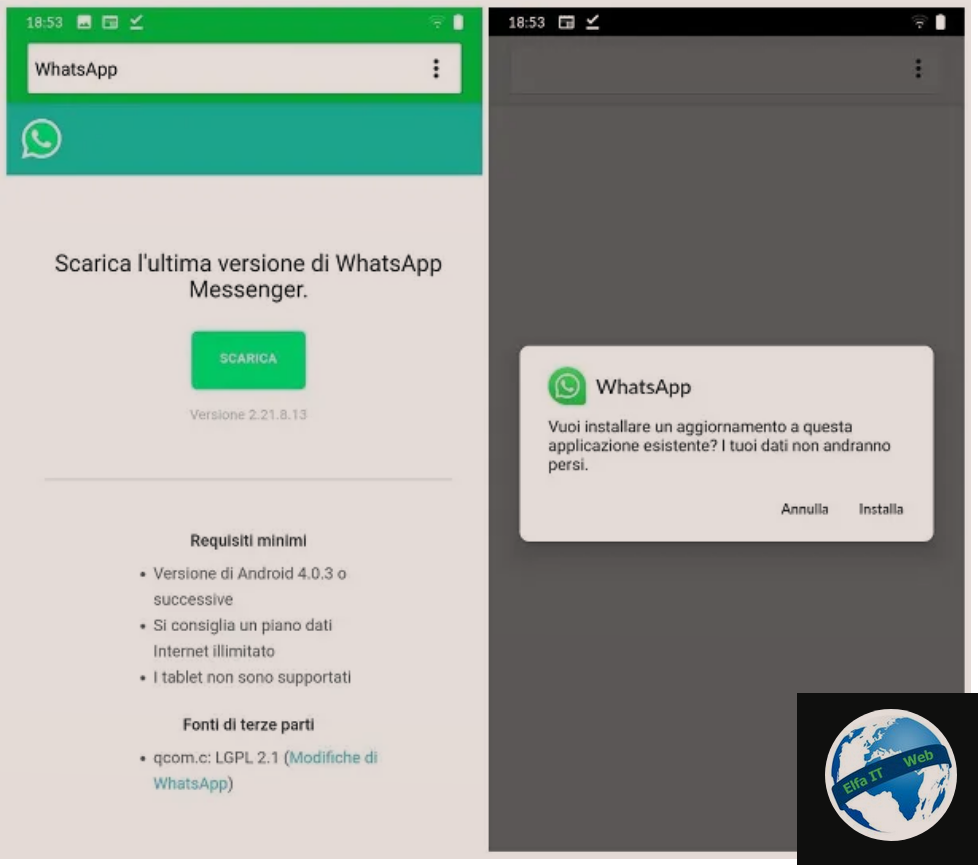Ne kete udhezues do te shpjegojme se si te ruash shkarkosh statusin WhatsApp te shokeve ne telefonin tend. Ne fakt statusi qe vendosin shoket/kontaktet tuaja ne WhatsApp, mund te shikohen vetem per 24 ore dhe menyra e vetme qe ti shikosh per nje kohe me te gjate, eshte ti ruash/shkarkosh ne paisjen tende.
Me poshte do të gjeni gjithçka që ju nevojitet për të arritur qëllimin tuaj, pavarësisht nëse keni një smartphone Android, një iPhone ose preferoni të përdorni WhatsApp nga kompjutri. Per te gjitha detajet vazhdoni lexoni me tej.
Permbajtja
- Informacioni paraprak
- Si te ruash shkarkosh statusin WhatsApp te shokeve: Android
- Si te ruash shkarkosh statusin WhatsApp te shokeve: iPhone
- Si te ruash shkarkosh statusin WhatsApp te shokeve: Kompjuter
Informacioni paraprak
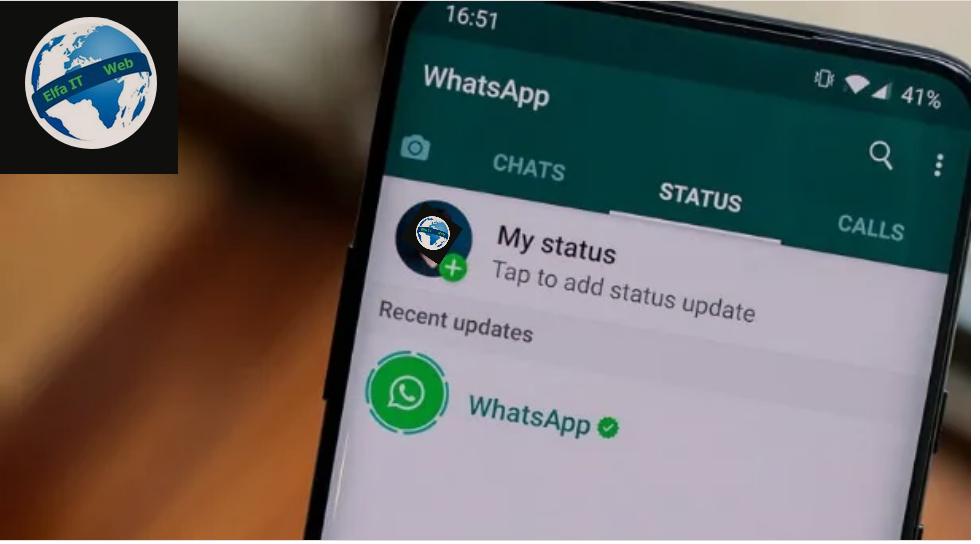
Përpara se te futemi ne detaje te udhezuesit, duhet t’ju themi se nuk ka asnjë funksion të brendshëm në WhatsApp që ju lejon të ruani statusin e të tjerëve. Statusi i kontakteve tuaja eshte krijuar për të zgjatur deri në 24 orë, përveç nëse personi i riposton ato. Në përgjithësi, statusi i nënshtrohet heqjes automatike dhe nuk ka asnjë mënyrë për ta rikuperuar ate pas skadimit te kohes.
Megjithatë, përpara se të hiqet statusi, gjithmonë mund të ndërmerrni hapa për të regjistruar fotot ose videot që ju interesojnë më shumë për t’i pasur gjithmonë të disponueshme në galerinë e telefonit tuaj. Ne fakt falë metodave që do t’ju tregoj më poshtë, mund të ruani lehtësisht fotot dhe videot me audio.
Gjithashtu autori origjinal i statusit nuk do ta dijë kurrë se ju e keni ruajtur atë. E vetmja masë paraprake që duhet të merrni, do të jetë mos ripublikimi i përmbajtjeve të ruajtura, pa pëlqimin e qartë të vetë autorit.
Së fundi, do t’ju paralajmërojme për shumë aplikacione jozyrtare për të ruajtur/shkarkuar statuset e WhatsApp që mund të gjenden në Play Store. Disa funksionojnë dhe do i gjeni me poshte, por mund të përfaqësojnë një rrezik për privatësinë dhe shpesh shfaqin shume reklama. Ne fakt është shumë më mirë të përdoresh mjete të sigurta dhe të besueshme, pothuajse gjithmonë të integruara në sistemin operativ të smartfonëve.
Si te ruash shkarkosh statusin WhatsApp te shokeve: Android

Ka disa opsione për të ruajtur statuset e WhatsApp në Android. Më e thjeshta është të bëni foto te ekranit/screenshot dhe të përdorni mjetin e kapjes së videove të integruar në shumë pajisje Android. Në mungesë të kësaj të fundit, është e mundur të drejtoheni në app të palëve të treta. I gjeni te gjitha detajet me poshte.
Ruaj fotot e statusit te WhatsApp (+ App)
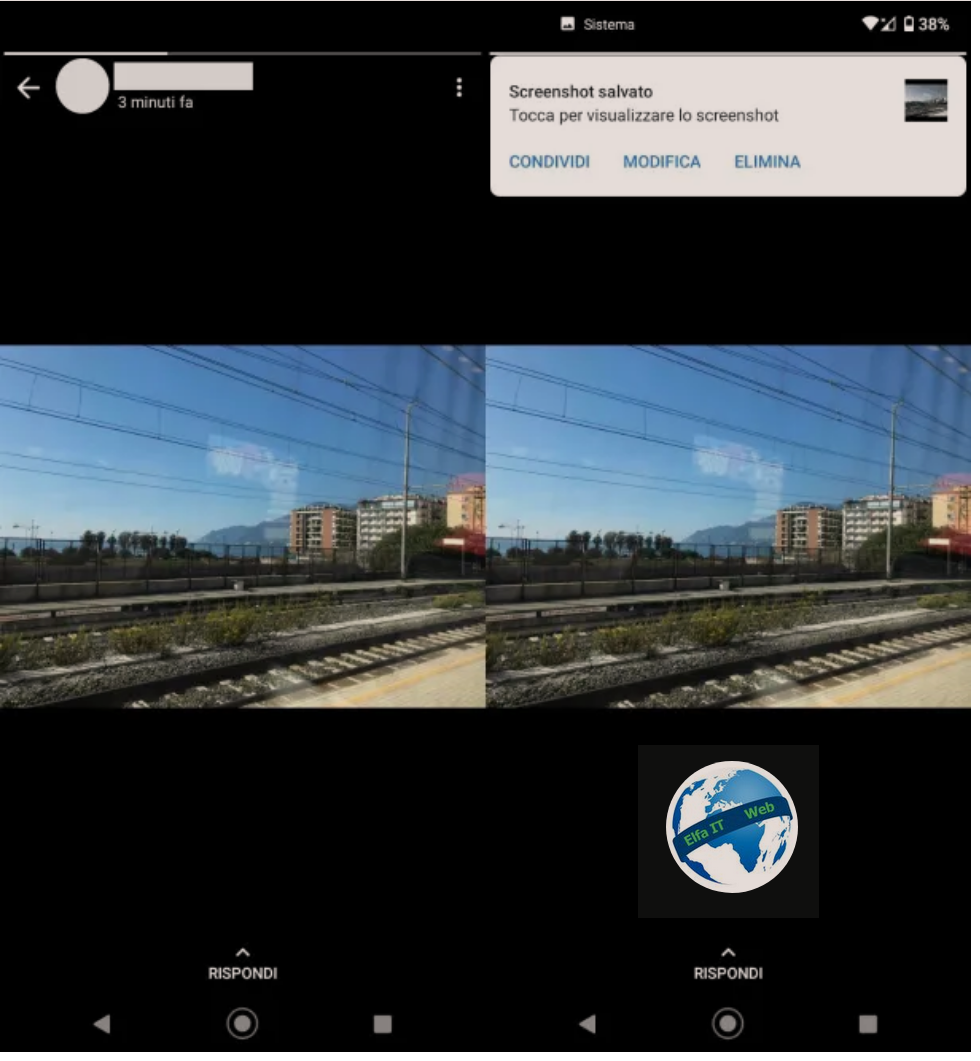
Mënyra e parë për të ruajtur një status WhatsApp në Android është të bëni një foto të ekranit/screenshot nëse përmbajtja në fjalë është një foto.
Per te bere foton, varet pak nga pajisja juaj. Ekzistojnë kombinime të ndryshme të butonave qe duhen shtypur për të fotografuar atë që shfaqet në ekranin e një pajisjeje Android: prsh nëse smartphone juaj është i pajisur me një buton fizik Home, do t’ju duhet të shtypni Power (butonin e ndezjes) + Home në të njëjtën kohë.
Nëse mungon butoni Home, gjithmonë mund të provoni kombinimin Power (butonin e ndezjes) + Volume Down (butoni qe ul zerin). Zakonisht, kur operacioni është i suksesshëm, ekrani pulson si një blic dhe efekti zanor i një kamere riprodhohet. Foton përfundimtare do ta gjeni në Galerinë e pajisjes tuaj.
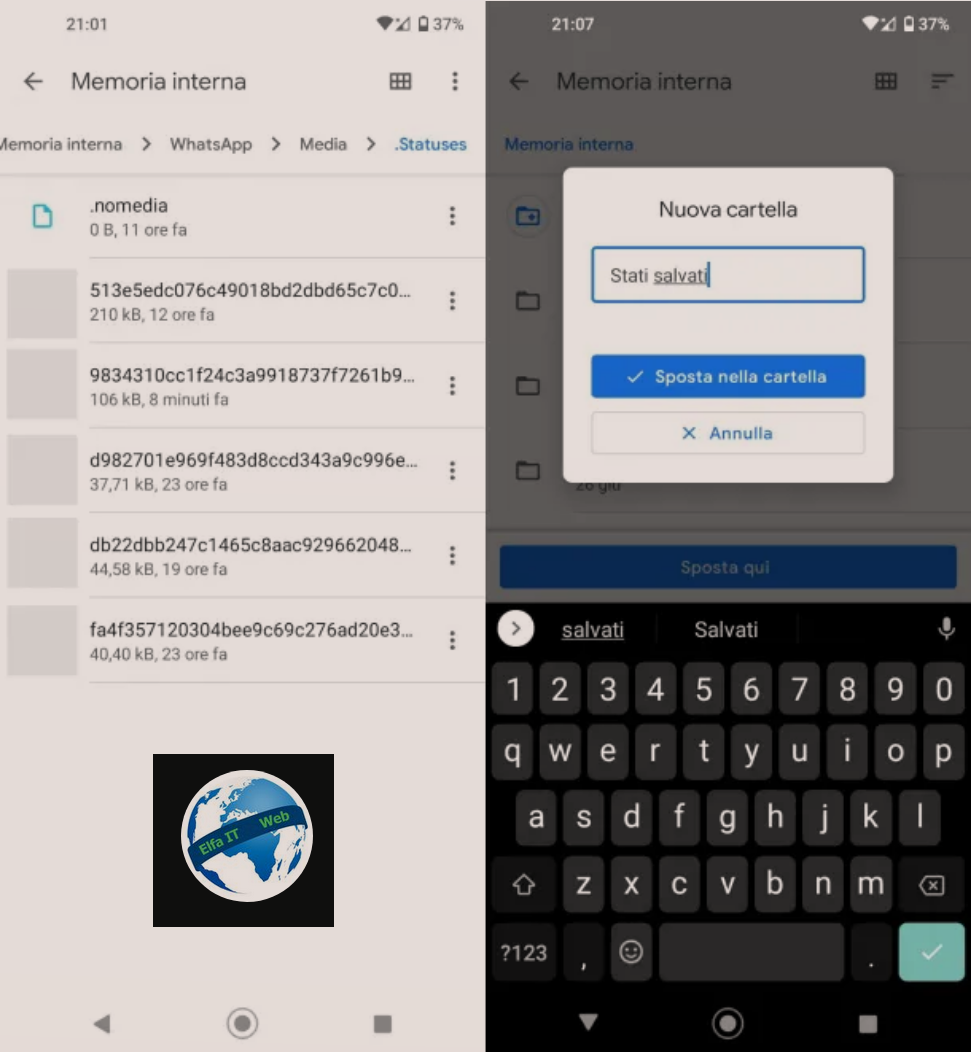
Një mënyrë tjetër për të ruajtur statusin e WhatsApp në Android është të hyni në menaxherin e skedarëve/file manager në pajisjen tuaj dhe të shikoni skedarët e përkohshëm të WhatsApp. Në pajisjet më të reja me shërbimet e Google, menaxheri i parazgjedhur i skedarëve është Google Files, por ju mund të përdorni çdo mjet të tillë (hapat janë afërsisht të njëjtë).
Hapni menaxherin e skedarëve/file manager që përdorni dhe aktivizoni shfaqjen e skedarëve të fshehur. Në Google Files mund ta bëni këtë duke shtypur ikonën ☰, lart majtas, duke shkuar te Cilësimet/Impostazioni dhe duke aktivizuar levën Shfaq skedarët e fshehur/Mostra file nascosti.
Më pas shkoni në memorien e brendshme të pajisjes (ose në SD, nëse e keni zhvendosur WhatsApp-in në kete te fundit), kërkoni dosjen WhatsApp, më pas shkoni në shtegun Media > .Statuses dhe aty duhet të gjeni të gjitha statuset që e keni parë tashmë, të disponueshme për ruajtje në një dosje tjetër (nëse i lini të qëndrojnë në.Statuset, ato do të fshihen).
Pra, trokitni lehtë mbi ikonën me tre pika pranë fotos që dëshironi të ruani dhe zhvendoseni në një dosje tjetër. Ju gjithashtu mund të krijoni një dosje të quajtur Shtetet e ruajtura për të ruajtur të gjithë përmbajtjen e këtij lloji. Për ta bërë këtë, klikoni në artikujt Zhvendos te > Memoria e brendshme > Shto një dosje të re; Sposta in > Memoria interna > Aggiungi una nuova cartella dhe shkruani një titull si ai që sugjerova.
Nje menyre tjeter per te shkarkuar statuset ne WhatsApp eshte te perdorni aplikacionet me poshte. Ato mund te perdoren per te shkarkuar foto dhe video.
- Salva Stato per WhatsApp
- Status Saver – WA Downloader (tregon dhe mesazhet e fshira)
Ruaj videot e statusit te WhatsApp (+ App)
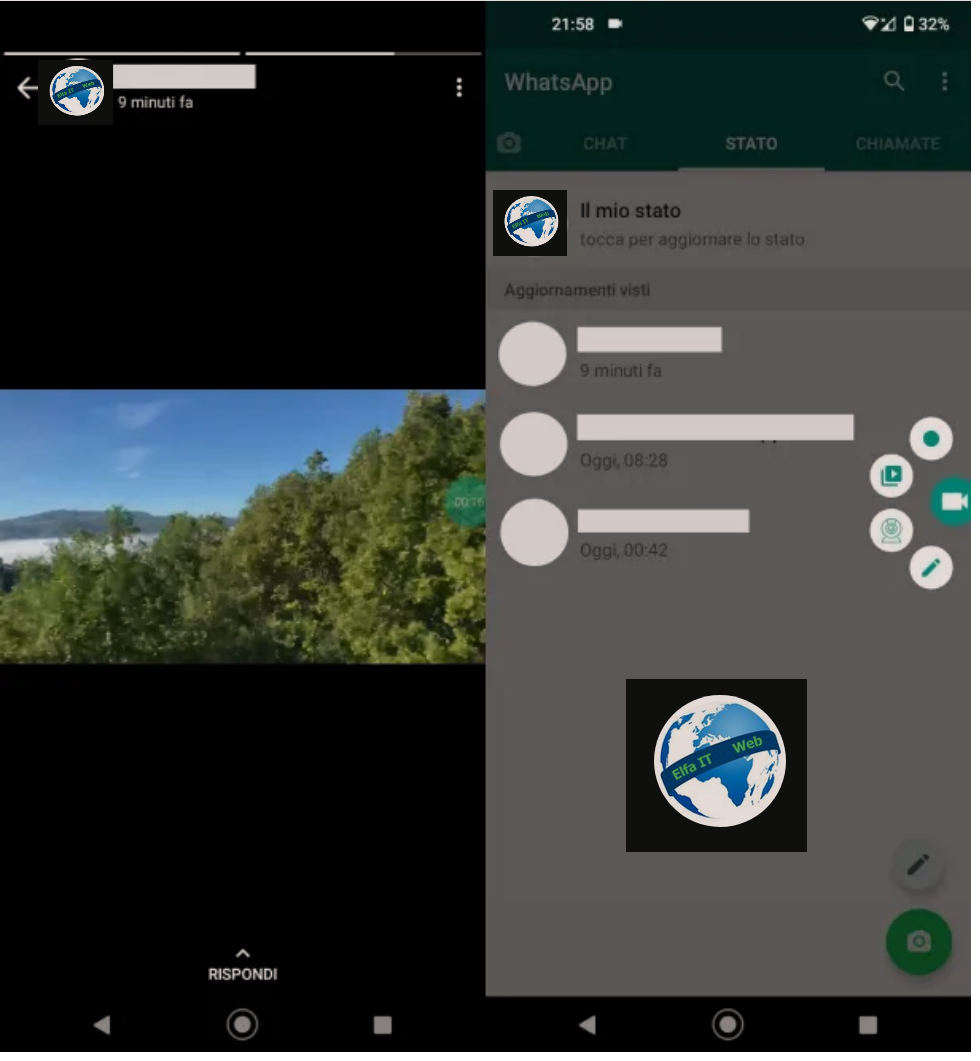
Tani le te shikojme se si te ruash shkarkosh statusin WhatsApp te shokeve ne rastin kur statusi eshte video. Ju mund të regjistroni ekranin duke përdorur funksionin e duhur në pajisjen tuaj, nëse është i pranishëm. Meqenëse hapat që duhen ndërmarrë ndryshojnë nga modeli në model, nuk do të jem shume specifik në udhezime. Në çdo rast, zakonisht hapni perden e njoftimit (duke rrëshqitur maja e ekranit deri poshte) dhe shtypni ikonën e regjistrimit të ekranit. Përndryshe, mund të kërkoni aplikacionin e regjistrimit të ekranit në menynë e aplikacioneve.
Pasi të keni filluar dhe përfunduar shikimin e statusit të WhatsApp që do të regjistrohet, mund ta ndaloni regjistrimin duke shtypur ikonën e duhur në menunë e njoftimeve dhe filmi përfundimtar do të ruhet automatikisht në Galerinë e Android.
Nëse telefoni juaj inteligjent nuk ka një funksion të integruar të regjistrimit të ekranit, mund të përdorni një aplikacion, si p.sh. ADV Screen Recorder, të cilin mund ta shkarkoni falas nga Play Store duke e kërkuar brenda këtij të fundit (ose duke vizituar linkun që sapo ju dhashë nga Android) dhe duke shtypur butonin Instalo.
Pasi të përfundojë instalimi, nisni ADV Screen Recorder dhe shtypni butonin Prano/Accetta/Accept, për të pranuar politikën e privatësisë. Më pas shtypni butonin Lejo/Consenti/Allow për të lejuar aplikacionin të ruajë regjistrimet tuaja dhe më në fund, butonin Lejo/Consenti/Allow në ekranin që hapet.
Në këtë pikë, trokitni lehtë mbi butonin (+), në fund djathtas, dhe jepini leje aplikacionit të shfaqë mjetet për të regjistruar në ekran. Do t’ju kërkohet gjithashtu të jepni pëlqimin për marrjen e audios, vazhdoni duke trokitur sërish butonin Lejo/Consenti. Do të shihni që një ikonë videokamere do të shfaqet në anën e ekranit.
Tani filloni statusin e WhatsApp qe do regjistroni regjistruar, shtypni butonin me kamerën, më pas Rec në menynë që hapet dhe në atë moment, do të keni filluar regjistrimin. Ndalojeni kur të doni (dmth kur videoja të përfundojë dhe statusi të jetë mbyllur) duke shtypur përsëri në ikonën në anë dhe më pas në butonin Stop. Regjistrimin do ta gjeni në Galerinë Android.
Si alternativë, duke ndjekur saktësisht udhëzimet në kapitullin për fotot, mund të rikuperoni gjithashtu përmbajtjen e statusit nga menaxheri i skedarëve/file manager që përdorni në pajisjen tuaj, në dosjen .Statuses. Nuk ka asnjë dallim midis fotove dhe videove, të dy formatet shkojne atje dhe mund t’i ruani me lehtësi menjëherë pasi t’i shikoni.
Nje menyre tjeter per te shkarkuar statuset ne WhatsApp eshte te perdorni aplikacionet me poshte. Ato mund te perdoren per te shkarkuar foto dhe video.
- Salva Stato per WhatsApp
- Status Saver – WA Downloader (tregon dhe mesazhet e fshira)
Si te ruash shkarkosh statusin WhatsApp te shokeve: iPhone
Edhe në iPhone, procedurat për ruajtjen e statuseve të WhatsApp janë shumë të thjeshta dhe konsistojnë në kapjen e ekranit ndërsa fotot dhe videot hapen ne WhatsApp.
Ruaj fotot e statusit te WhatsApp
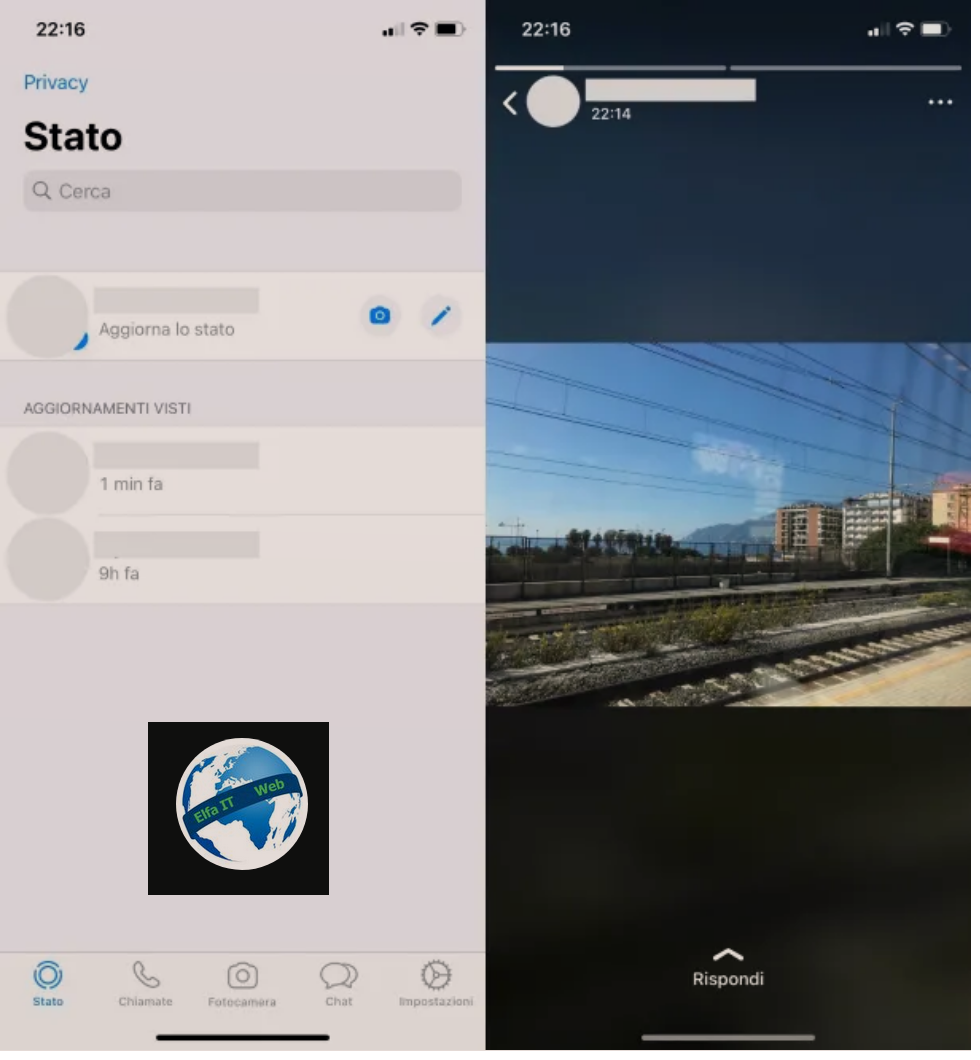
Për të marrë një foto/screenshot të një statusi WhatsApp në iPhone, thjesht hapni statusin e interesit tuaj, më pas shtypni kombinimin e b butonave që bejne foto ekranit ne modelin tuaj të iPhone.
Nëse keni një iPhone me Face ID, kur të hapet, shtypni butonin në anën e djathtë dhe butonin e rritjes së volumit në të njëjtën kohë. Nëse keni një iPhone me një buton fizik Home, do t’ju duhet të shtypni butonin Home dhe butonin anësor të ndezjes në të njëjtën kohë.
Pas marrjes së fotos së ekranit, do të shihni një miniaturë të fotografisë që shfaqet në këndin e poshtëm të majtë të ekranit. Skedari do të ruhet në aplikacionin Photos/Foto.
Ruaj videot e statusit te WhatsApp
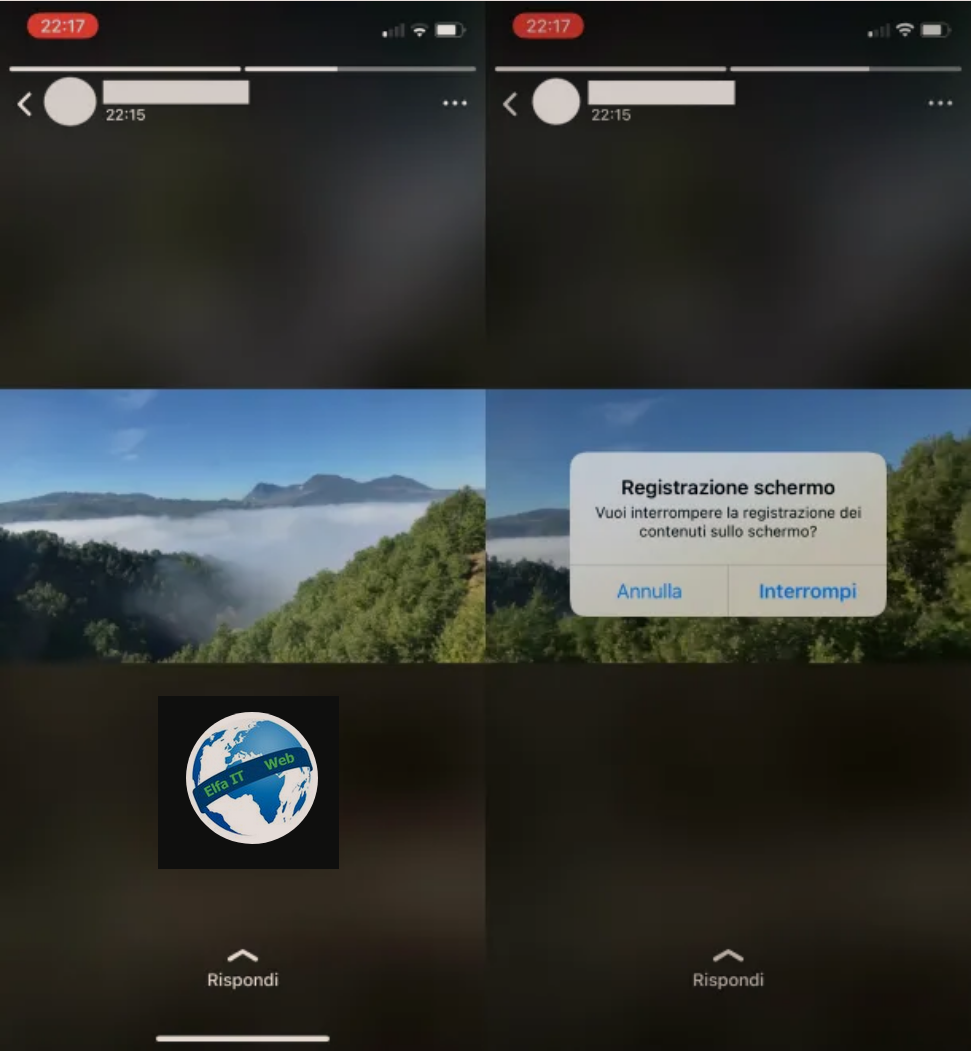
Nëse përmbajtja për të ruajtur është një video, mund të vazhdoni duke regjistruar ekranin e iPhone përmes mjetit standard të quajtur Regjistrimi i ekranit/Registrazione schermo/Screen recorder.
Për ta përdorur atë, hapni Qendrën e Kontrollit të iOS, duke rrëshqitur nga këndi i sipërm djathtas i ekranit, per poshtë në iPhone me Face ID ose me një rrëshqitje nga fundi i ekranit lart, në qendër në iPhone me një buton fizik Home, dhe shtypni butonin Rec.
Nëse nuk e shihni, për të aktivizuar funksionin e regjistrimit të ekranit në Control Center, shkoni te menuja Settings > Control Center; Impostazioni > Centro di Controllo në iOS dhe shtypni butonin (+) pranë opsionit Screen Recording/Registrazione schermo.
Pasi të jetë nisur statusi i WhatsApp-it që do të regjistrohet, hapni funksionin e regjistrimit të ekranit siç u shpjegua (i cili do të aktivizohet pas një numërimi mbrapsht prej tre sekondash) dhe në fund, ndaloni regjistrimin duke shtypur treguesin ose shiritin e kuq që shihet më lart, pastaj konfirmo.
Videoja do të ruhet në aplikacionin Photos/Foto.
Si te ruash shkarkosh statusin WhatsApp te shokeve: Kompjuter
Tani le te shikojme se si te ruash shkarkosh statusin WhatsApp te shokeve ne kompjuter. Nëse e keni instaluar tashmë programin WhatsApp Desktop ose nëse jeni mësuar të hyni në bisedat tuaja duke u lidhur me WhatsApp Web nga një shfletues, nuk duhet të keni probleme me ruajtjen e fotove dhe videove.
Ruaj fotot e statusit te WhatsApp
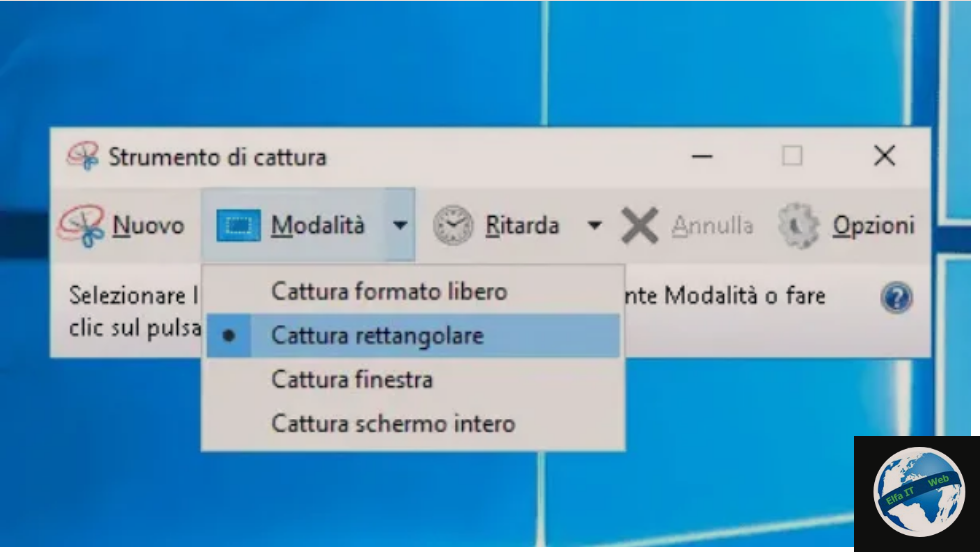
Pasi të keni hapur programin WhatsApp nga kompjuteri juaj ose të keni hyrë në WhatsApp Web, shkoni te seksioni i statusit (mund ta gjeni sipër listës së bisedave/chat pranë fotografisë së profilit tuaj) dhe para se të shikoni foton që ju jeni të interesuar, sigurohuni që të keni hapur Strumento di cattura/Snipping Tool në Windows ose Istantanea Schermo ne macOS.
Snipping Tool është para-instaluar në Windows. Mund ta gjeni thjesht duke hapur menunë Start, duke shtypur Strumento di cattura ose Snipping Tool në shiritin e kërkimit dhe duke e zgjedhur atë nga rezultatet në listë (ose mund te shtypni Windows + Shift + S). Duke klikuar në artikullin Mode/Modalità, mund të zgjidhni madhësinë e fotos së ekranit. Për lehtësi, zgjidhni Cattura schermo intero/Capture Full Screen (gjithmonë do të keni mundësinë për të prerë imazhin më vonë).
Në këtë pikë, kthehuni te WhatsApp, hapni statusin që dëshironi të ruani dhe bëni një foto duke klikuar në artikullin Nuovo/New. Do t’ju duhet të siguroheni që ta ruani skedarin manualisht duke klikuar butonin Ruaj/Salva dhe duke zgjedhur vetë destinacionin.
Ne macOS programi quhet Istantanea Schermo/Screenshot dhe mund të gjendet në Launchpad ose duke shtypur kombinimin cmd + shift + 4 në tastierë. Si zakonisht, pasi të shkoni në seksionin Status të WhatsApp-it, hapni atë që ju intereson dhe bëni një foto të ekranit duke klikuar në butonin Acquire/Acquisisci (kontrolloni që keni zgjedhur opsionin Acquire full screen/Acquisisci l’intero schermo, i pari nga e majta dhe nëse ju pëlqen, mund ta prisni) ose duke përdorur kombinimin e tastit të lartpërmendur.
Ruaj videot e statusit te WhatsApp
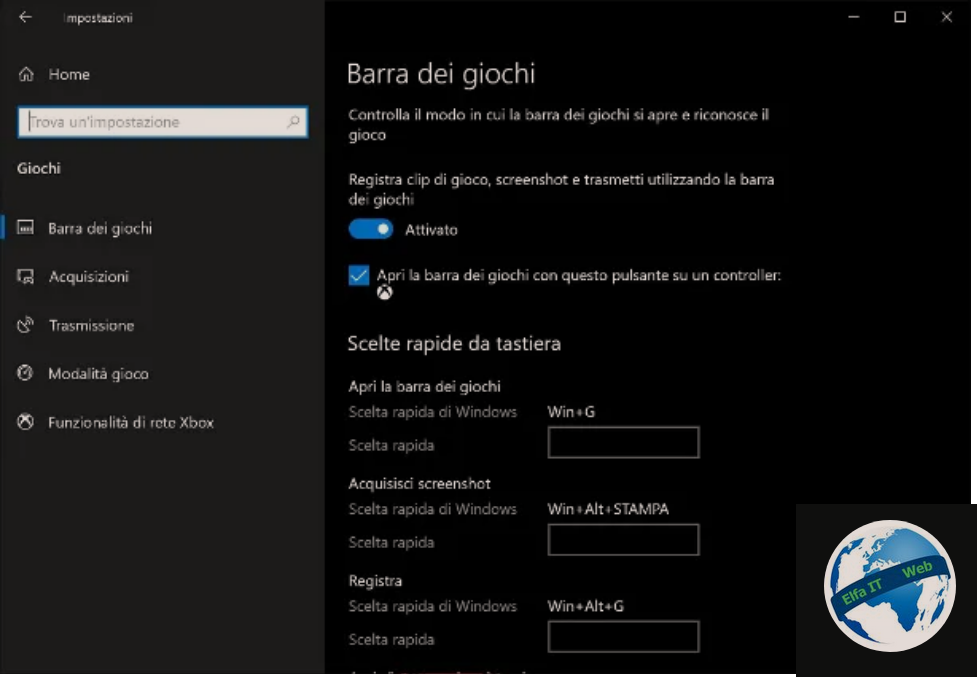
Persa i perket videove, në Windows do t’ju duhet të përdorni një mjet të parainstaluar të quajtur Game DVR. Është një mjet i krijuar posaçërisht për të regjistruar seancat e lojës, por për statusin WhatsApp do të jetë gjithsesi mirë.
Shkoni te menuja Start, zgjidhni artikullin Settings/Impostazioni dhe më pas shkoni te Games/Giochi, në mënyrë që të zgjidhni artikullin Game Bar ose Xbox game bar nga lista në të majtë. Më pas sigurohuni që leva ne korrispondence me Regjistroni klipet e lojës, pamjet e ekranit dhe transmetimin duke përdorur shiritin e lojës/Registra clip di gioco, screenshot e trasmetti utilizzando la barra dei giochi qe ndodhet ne fillim, është aktivizuar.
Pasi të keni mbaruar, hapni WhatsApp, shkoni te seksioni Status dhe shtypni nga tastiera Win + G në të njëjtën kohë. Do të hapet shiriti i regjistrimit, nga i cili mund të regjistroni në mënyrë të sigurt ekranin dhe bashkë me të, edhe videon e luajtur brenda statusit. Per foto te ekranit shtypni Windows + Alt + Stampa/Print, per te regjistruar ekranin shtypni Windows + Alt + R.
Në macOS procedura është edhe më e thjeshtë, sepse mund të përdorni mjetin Istantanea Schermo. Megjithatë, këtë herë, së pari do t’ju duhet të zgjidhni opsionin Regjistro ekranin e plotë/Registra l’intero schermo dhe më pas të klikoni butonin Regjistro/Registra ndërkohë që videoja po luhet ne ekran.
Në fund, për të ndaluar regjistrimin, thjesht shkoni në krye, në shiritin e menusë dhe klikoni në butonin Stop.